Како да претражујете у режиму само за текст у Цхроме-у, Едге-у или Фирефок-у
Прегледање веб локација у режиму само за текст(Text-only mode) може вам помоћи да уштедите много пропусног опсега јер аутоматски блокира учитавање свих слика. Стога, ако желите да претражујете у режиму само за текст у прегледачима Цхроме(Chrome) , Едге(Edge) и Фирефок(Firefox) , ево како то можете да урадите у Виндовс 10(Windows 10) . Најбоља ствар је што не морате да користите софтвер треће стране или проширења претраживача да бисте добили ово окружење.
Претпоставимо да желите да прочитате неке чланке, али не желите да видите слике из било ког разлога. Многи људи то често раде када желе да уштеде нешто пропусног опсега док читају своје омиљене веб локације. За вашу информацију, морате блокирати углавном две ствари – слике(images) и ЈаваСцрипт(JavaScript) . Како многе веб странице користе ЈаваСцрипт(JavaScript) за учитавање различитог садржаја на веб страници, то је кључно као и блокирање слика.
Како да претражујете у режиму(Mode) само за текст у Цхроме -у(Chrome)
Да бисте прегледали у режиму само текста у Цхроме(Chrome) -у , пратите ове кораке-
- Отворите прегледач Гоогле Цхроме(Google Chrome) на рачунару.
- Кликните на икону са три тачке и изаберите Подешавања(Settings) .
- Идите на картицу Приватност и безбедност(Privacy and security) .
- Кликните на Site Settings > Images .
- Укључите дугме Прикажи све(Show all) .
- Кликните на ЈаваСцрипт(JavaScript) .
- Укључите дугме Дозвољено(Allowed) .
- Почните(Start) да претражујете интернет у текстуалном режиму.
Да бисте сазнали више о овим корацима, наставите да читате.
Прво отворите прегледач Гоогле Цхроме(Google Chrome) на рачунару, кликните на икону са три тачке и изаберите Подешавања (Settings ) са листе опција. Затим идите на картицу Приватност и безбедност (Privacy and security ) и кликните на опцију Подешавања сајта (Site Settings ) .
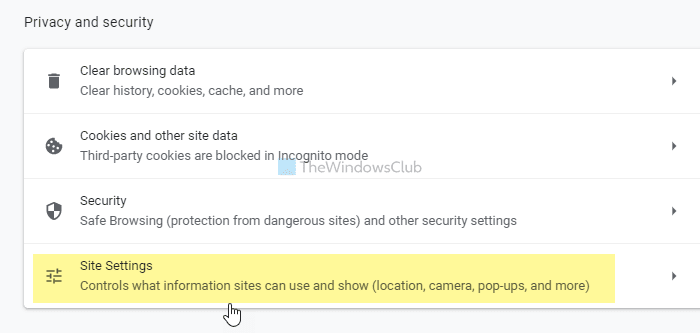
Испод ознаке Садржај(Content) можете пронаћи две ствари – слике (Images ) и ЈаваСцрипт(JavaScript) . Прво кликните на опцију Слике(Images) и укључите дугме Прикажи све (Show all ) .
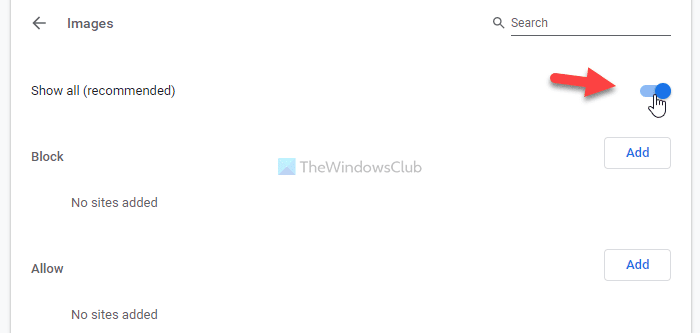
Затим идите на одељак ЈаваСцрипт (JavaScript ) и укључите опцију Дозвољено .(Allowed )
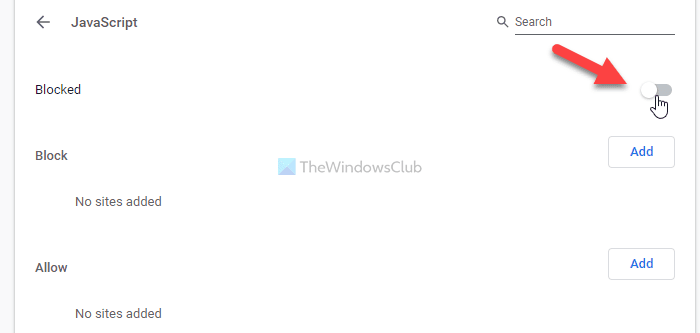
Прочитајте: (Read: )Онемогућите слике у Цхроме-у, Едге-у или Фирефок-у током прегледавања(Disable Images in Chrome, Edge or Firefox while browsing)
Како да претражујете у режиму(Mode) само за текст у Едге -у(Edge)
Да бисте претраживали у режиму само за текст у Едге(Edge) , пратите ове кораке-
- Отворите прегледач Мицрософт Едге.
- Кликните на икону са три тачке > Подешавања(Settings) .
- Пређите на картицу Колачићи и дозволе за сајт(Cookies and site permissions) .
- Кликните на ЈаваСцрипт(JavaScript) .
- Укључите дугме Дозвољено(Allowed) .
- Кликните на опцију Слике .(Images)
- Укључите дугме Прикажи све(Show all) .
- Отварајте веб локације у текстуалном режиму.
Хајде да детаљно погледамо ове кораке.
Да бисте започели, отворите прегледач Мицрософт Едге(Microsoft Edge) на рачунару, кликните на проширите листу опција кликом на икону са три тачке и изаберите Подешавања (Settings ) са листе. Затим пређите на картицу Колачићи и дозволе за веб локацију (Cookies and site permissions ) и пронађите ЈаваСцрипт(JavaScript) и слике(Images) у одељку Све дозволе(All permissions) . Кликните на ЈаваСцрипт(JavaScript) и укључите дугме Дозвољено (Allowed ) да бисте га искључили.
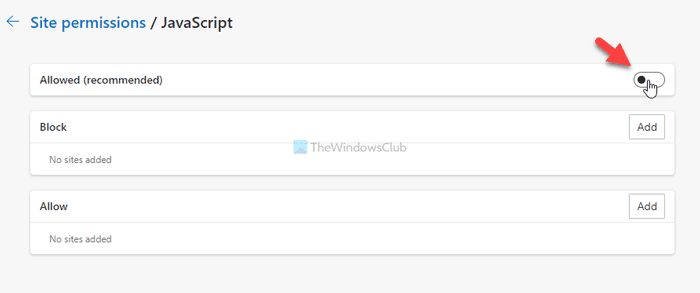
Након тога, отворите поставку Слике и укључите дугме (Images )Прикажи све (Show all ) да бисте блокирали учитавање слика у прегледачу Мицрософт Едге(Microsoft Edge) .
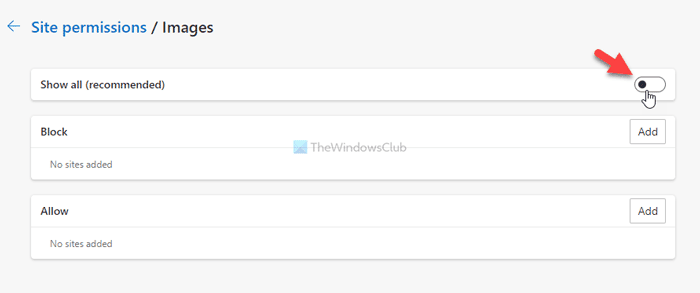
Као што је раније поменуто, могуће је спречити учитавање слика и ЈаваСцрипт-(JavaScript) а на одређеном сајту. Међутим, ту поставку можете имати само у Гоогле Цхроме(Google Chrome) -у и Мицрософт Едге(Microsoft Edge) - у. Да бисте га подесили, можете отворити одељак ЈаваСцрипт (JavaScript ) или Слике (Images ) у било ком прегледачу, кликнути на одговарајуће дугме Додај (Add ) унутар одељка Блокирај (Block ) или Дозволи (Allow ) и унети жељену УРЛ адресу(URL) веб локације .
Рецимо да желите да блокирате учитавање слика на веб локацији под називом хттпс://ввв.ми-вебсите.цом. За то отворите одељак Слике , кликните на дугме (Images)Додај (Add ) испод ознаке Блокирај(Block) , унесите хттпс://ввв.ми-вебсите.цом у празан оквир и кликните на дугме Додај (Add ) .
Слично томе, ако желите да дозволите слике и ЈаваСцрипт(JavaScript) само на одређеном сајту, потребно је да унесете УРЛ(URL) веб локације у одељак Дозволи .(Allow )
САВЕТ(TIP) : Ево неколико прегледача само за текст(Text-only Browsers) за спор интернет који би вас могли занимати.
Како да претражујете у режиму(Mode) само за текст у Фирефок -у(Firefox)
Да бисте прегледали у режиму(Mode) само за текст у Цхроме(Chrome) -у , пратите ове кораке-
- Отворите Фирефок(Firefox) претраживач на рачунару.
- Откуцајте абоут:цонфиг(about:config) и притисните дугме Ентер .(Enter)
- Кликните на дугме Прихвати ризик и настави(Accept the Risk and Continue) .
- Потражите пермиссионс.дефаулт.имаге(permissions.default.image) .
- Кликните на дугме Уреди(Edit) и унесите 2 .
- Притисните дугме Ентер(Enter) .
- Потражите јавасцрипт.енаблед(javascript.enabled) .
- Двапут кликните на њега да бисте га поставили као нетачно(false) .
Хајде да сазнамо више о овим корацима детаљно.
Прво отворите Фирефок(Firefox) претраживач на рачунару, укуцајте about:configу адресну траку и притисните дугме Ентер (Enter ) . Можда ће вам показати упозорење. Ако јесте, кликните на дугме Прихвати ризик и настави (Accept the Risk and Continue ) .
Затим потражите permissions.default.imageпомоћу уграђеног оквира за претрагу који је укључен на страници Напредне поставке(Advanced Preferences) . Подразумевано, вредност треба да буде постављена као 1 . Морате да подесите вредност као 2 . За то кликните на дугме Уреди (Edit ) , откуцајте 2 и кликните на дугме Ентер (Enter ) .
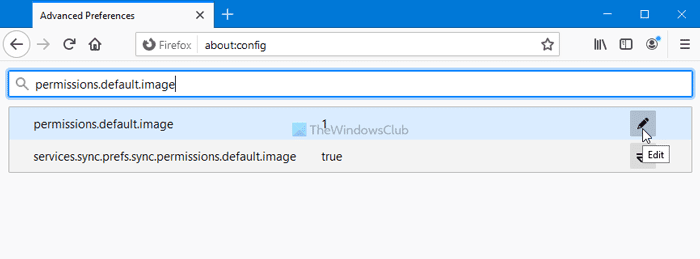
Затим потражите javascript.enabledкористећи исти оквир за претрагу. Када се пронађе, можете двапут кликнути на њега да бисте га поставили као нетачно(false) .
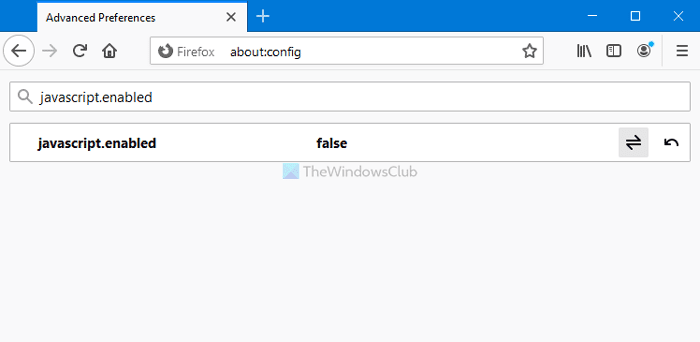
Сада можете отворити било коју веб локацију без слика и ЈаваСцрипт-(JavaScript) а . Другим речима, већину сајтова можете да претражујете у текстуалном режиму. Без обзира на то, не можете дозволити или блокирати одређене веб локације да учитавају слике и ЈаваСцрипт(JavaScript) у Фирефок(Firefox) -у .
То је све!
Related posts
Онемогућите слике у Цхроме-у, Фирефок-у, Едге-у, Интернет Екплорер-у током прегледавања
Онемогућите ЈаваСцрипт у Цхроме-у, Едге-у, Фирефок-у, Опери, Интернет Екплорер-у
Како да синхронизујете картице између прегледача Едге, Цхроме и Фирефок
400 Лош захтев, колачић је превелик – Цхроме, Едге, Фирефок
Како променити подразумевани фонт у Цхроме, Едге, Фирефок претраживачу
Промените подразумевани претраживач у Цхроме-у, Фирефок-у, Опери, ИЕ
Како онемогућити геолокацију у Фирефок-у, Цхроме-у и Едге-у
Како отворити прегледач Цхроме, Едге или Фирефок у режиму целог екрана
Ревизија хиперлинкова у прегледачима Цхроме и Фирефок
Управљајте или онемогућите додатке и екстензије прегледача у Цхроме-у, Фирефок-у
Шта је Лази Лоадинг? Омогућите или онемогућите у Цхроме-у, Фирефок-у, Едге-у
Онемогућите или омогућите Адобе Фласх Плаиер у Цхроме-у, Едге-у, Фирефок-у, Опери
Онемогућите, омогућите колачиће у прегледачима Цхроме, Едге, Фирефок, Опера
Направите пречицу за веб локацију на радној површини користећи Цхроме, Едге, Фирефок
10 најбољих проширења за Цхроме, Едге и Фирефок за чување странице за касније читање
Уклоните СВЕ сачуване лозинке одједном у Цхроме-у, Фирефок-у, Едге-у
Како аутоматски померати веб страницу надоле или горе у Цхроме-у или Фирефок-у
Како сакрити иконе проширења претраживача у Цхроме-у, Едге-у или Фирефок-у
Како променити почетну страницу у претраживачима Цхроме, Фирефок, Опера, Едге
Дозволите или блокирајте искачуће прозоре у Цхроме-у, Фирефок-у, Едге-у, Опери, Интернет Екплорер-у
